Лучшие видеоредакторы для записи и наложения озвучки
Удобнее всего записывать голос сразу в видеоредакторе. Чаще всего в таких программах отсутствуют продвинутые инструменты для улучшения аудио, зато аудиозапись накладывается на видеоряд сразу.
Название программы
ВидеоШОУ
Платформа
Лицензия
Русский язык
Уровень навыков
Рейтинг
Windows
Условно-бесплатная
новичок
9,8
Windows
Условно-бесплатная
новичок
9,7
Windows
Условно-бесплатная
новичок
9,6
Windows
Бесплатная
новичок
9,5
Windows,Linux, MacOS
Условно-бесплатная
средний
9,6
Windows, Linux, MacOS
Условно-бесплатная
профессионал
9,4
Windows
Условно-бесплатная
средний
9,2
Windows
Условно-бесплатная
средний
9,2
Windows
Условно-бесплатная
профессионал
9,6
Windows
Условно-бесплатная
средний
9,4
Windows, Linux, MacOS
Бесплатная
новичок
9
Windows, MacOS
Бесплатная
средний
8,8
Windows
Бесплатная
новичок
8,7
Windows, Linux, MacOS
Условно-бесплатная
новичок
8,7
Windows
Бесплатная
новичок
8,6
Windows, MacOS
Условно-бесплатная
средний
8,5
Android/iOS
Условно-бесплатная
новичок
8,4
Android/iOS
Условно-бесплатная
средний
9,5
Android
Условно-бесплатная
новичок
9,4
Android/iOS
Условно-бесплатная
новичок
9,2
Android
Условно-бесплатная
новичок
9
ВидеоШОУ
Если вы не знаете, в какой программе лучше озвучивать видео на слабом ПК, выбирайте ВидеоШОУ. Этот российский софт подойдет для обработки развлекательных клипов, летсплеев, и создания видеообзоров для YouTube, где требуется продвинутый монтаж. Софт прост в управлении и не нагружает ПК.
Скачайте редактор ВидеоШОУ и следуйте инструкции ниже
Редактор позволяет использовать новый аудиофайл в качестве фона, но есть и функция замены на исходную звуковую дорожку. Вы можете добавить свою речь через микрофон, чтобы сделать полную замену звука или добавить голосовые комментарии второй дорожкой. В программе есть опции для базовой обработки звука и коллекция бесплатной музыки.
Как озвучить видео в ВидеоШОУ:
1. Запустите редактор видео и создайте новый проект. В боковой колонке выделите папку с клипами и перетяните нужные файлы на монтажную шкалу в нижней части рабочего окна.
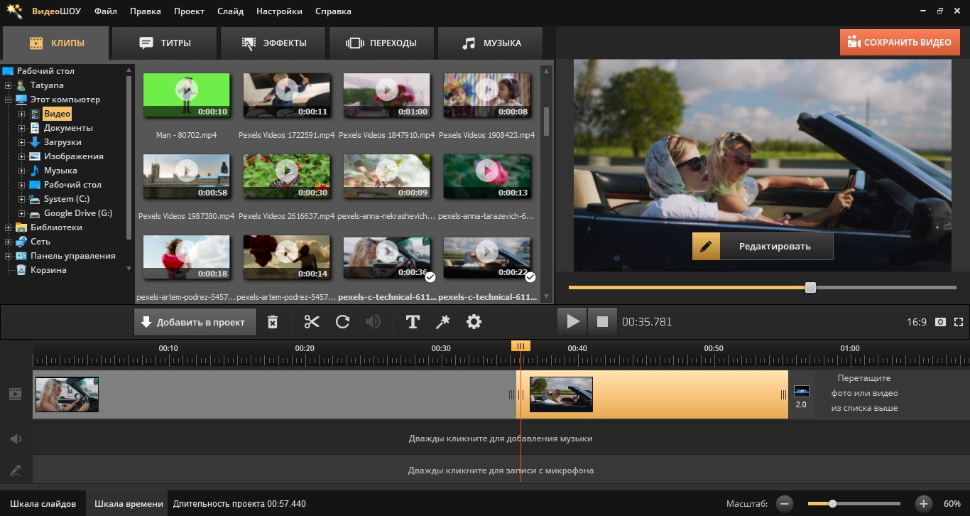
Разместите на таймлайне файлы, из которых вы хотите монтировать видео
2. Для наложения звука на отдельный фрагмент выделите его на таймлайне и кликните шестеренку. В открывшемся окне параметров отыщите бокс «Звук для всего слайда».
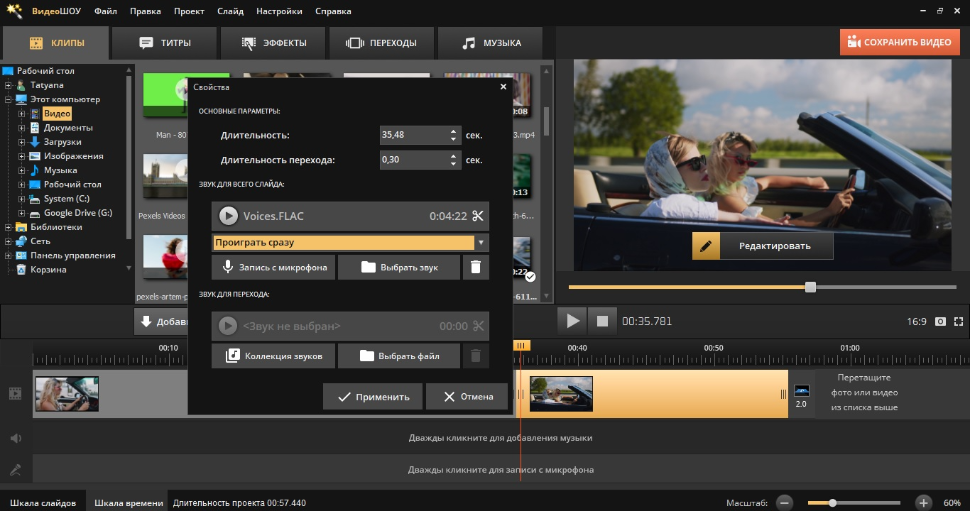
Вы можете задать уникальное звуковое сопровождение для каждого клипа
3. Чтобы добавить записанный заранее трек, кликните «Выбрать звук» и загрузите файл. После этого вы можете выбрать, когда стартует воспроизведение: сразу, после окончания перехода или через обозначенное время. Если требуется записать озвучку, запустите рекордер кнопкой «Запись с микрофона».
4. Чтобы наложить звук на весь проект, переключитесь в раздел «Музыка». Нажмите«Добавить музыку из файла» и импортируйте трек с ПК. Также можно выбрать подходящую мелодию из внутренней библиотеки редактора – в подборке более 100 треков на любой вкус. К тому же ВидеоШОУ позволяет монтировать озвучку из разных аудиодорожек, вырезая нужные фрагменты и расставляя отрывки по таймлайну.
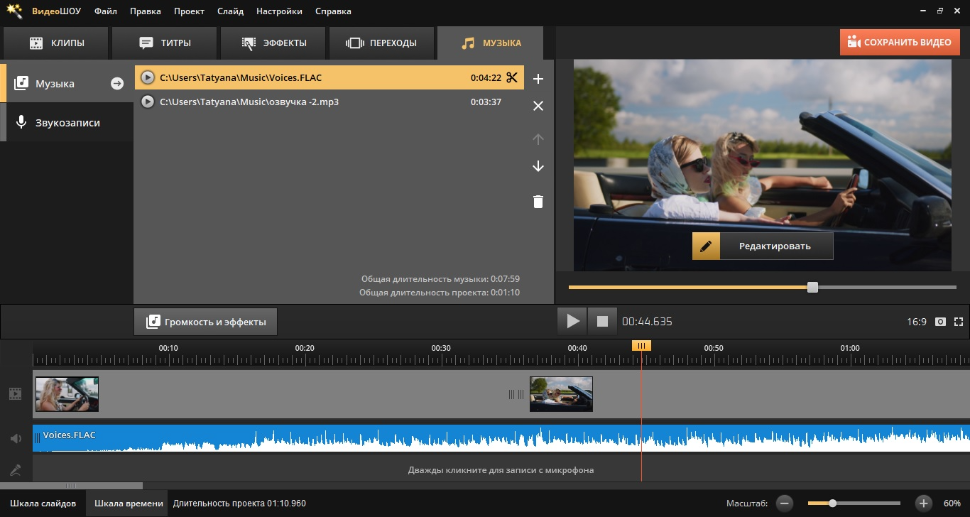
Можете составить озвучку из нескольких аудиофайлов
5. В программу встроена функция звукозаписи. Для этого нужно перейти в одноименную вкладку. Далее нажмите «Записать с микрофона» и задайте настройки: количество каналов, битрейт, частоту и формат.
При необходимости вы можете поставить запись на паузу и продолжить в любое удобное время. Так удобнее делать разные дубли озвучки, если вы вдруг сбились или сделали оговорку. Также можно записывать голос по кусочкам, добавляя каждую смысловую часть озвучки по-отдельности.
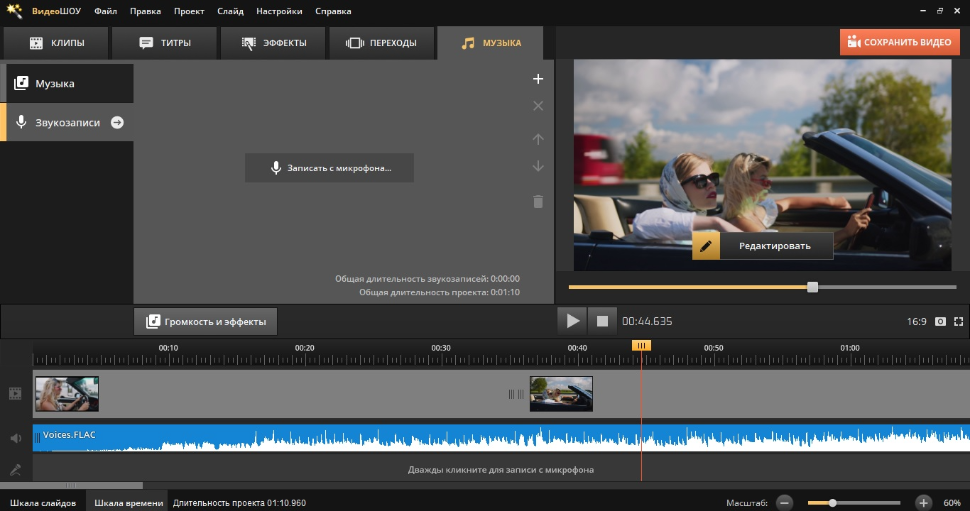
Редактор включает встроенный модуль для записи звукана микрофон
Навигация по иконкам в клипах пользователей
В каждом просматриваемом клипе в правой части экрана размещается панель из 5 иконок. Рассмотрим каждую, сверху вниз.
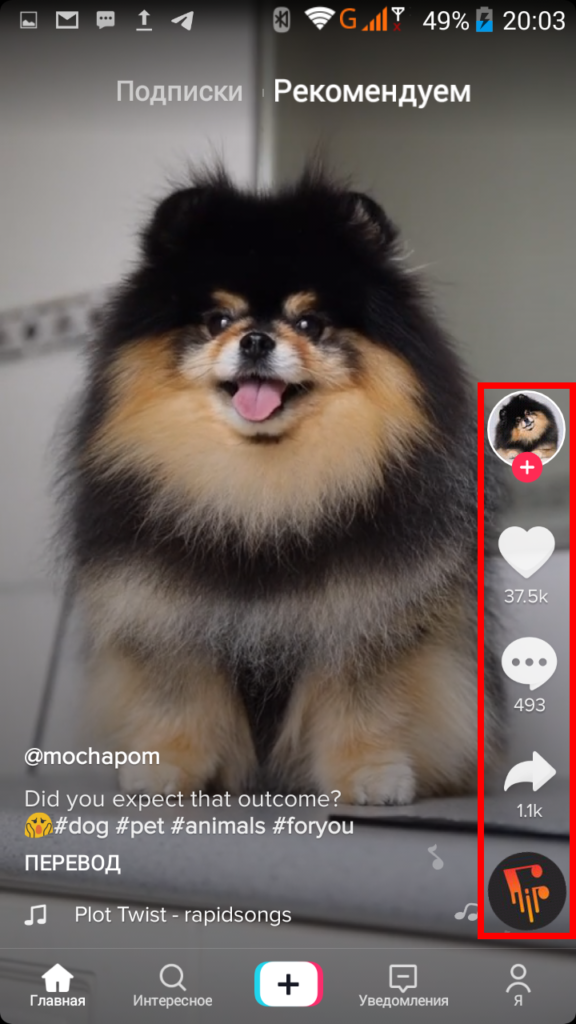 Правая панель иконок в видеороликах
Правая панель иконок в видеороликах
Профиль или кружок с аватаркой
Приведет в профиль тиктокера, который разместил видеоролик. Никнейм скрыт.
Здесь же размещена такая информация:
- количество подписок, подписчиков и лайков у авторских видео;
- краткое описание страницы или же никнейм из Instagram;
- уже готовые и опубликованные клипы;
- лайки на работы других авторов.
Нажав на плюсик в красном кружочке вы автоматически становитесь подписчиком и можете отслеживать информацию аккаунта. Для отказа от обновлений войдите в раздел Подписки. Найдите нужный профиль и зайдите в него. Нажмите на иконку в виде человечка с галочкой.
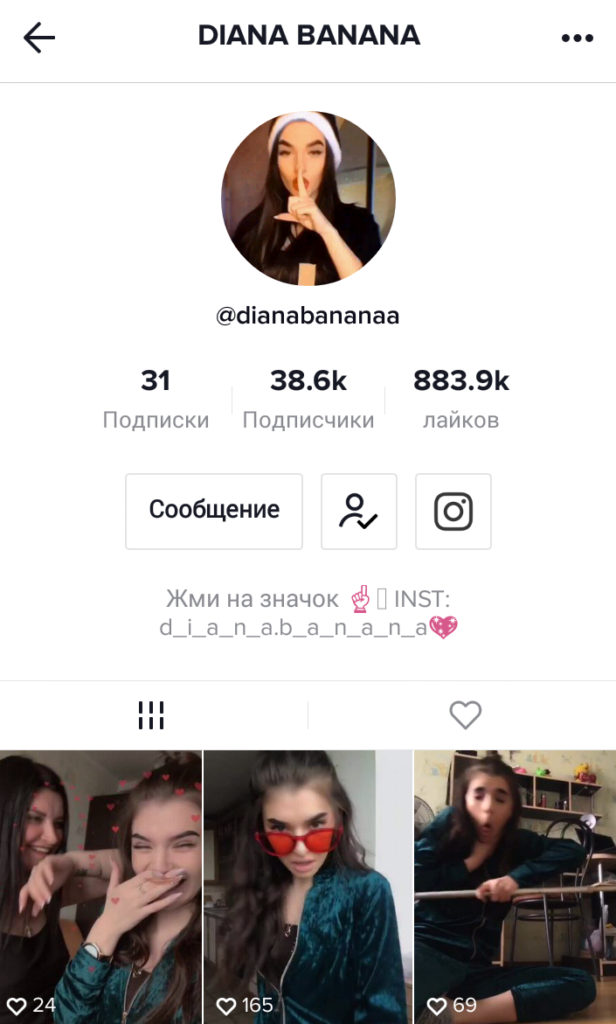
Сердце/Лайки
В Tik Tok так же популярны лайки, как и в Instagram, Facebook, Вконтакте и Одноклассниках. Сердце это надежда каждого автора, получить признание и ободрение других пользователей приложения. Значок «сердце» расположен под иконкой профиля.
Зацепил какой-то ролик, нажми на сердечко. Оно станет розового цвета и цифра лайков измениться. Это самый быстрый способ выразить симпатию и восхищение работой.
Розовое сердце Tik Tok
Комментарии/Speech Bubble
Нажав на иконку в виде речевого пузыря (выноска), снизу появиться окно с комментариями.
Указано общее количество комментов, лайков и ник пользователя оставившего отзыв. Короткие рецензии могут быть, как положительные, так и отрицательные (без цензурной брани и дискриминации).


Комментарии запрещены
Поделиться/Share
Функции «сердечка» и комментариев понятны. Изогнутая стрелка указывающая вправо, при нажатии на неё открывает пользователю такие возможности:
- обмен Тик Ток видосами, через другие социальные приложения или же сообщение с ссылкой;
- создать Дуэт или Реакцию на клип;
- сохранить видеофайл;
- поделиться в формате GIF;
- поместить в избранное.
Распространение видеоролика, допускается после создания Дуэта или Реакции на него. Автор в праве заблокировал эти действия, и тогда расшарить ролик не получиться.
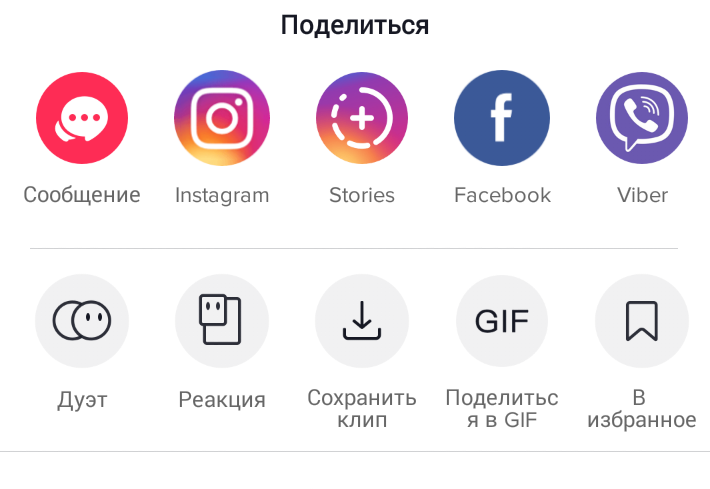 Возможности поделиться роликом
Возможности поделиться роликом
Саундтрек
В правом нижнем углу размещается значок воспроизведения музыкального трека в виде диска. Прикоснувшись к нему откроется окно, где указано название трека и клипы использующие тот же отрывок из песни.
Для пользователей предлагается:
- широкий выбор музыкальных композиций;
- нарезка фраз, диалогов из полнометражных фильмов и сериалов.
Это делает создание 15 секундного ролика простым и увлекательным действием. Можно даже выбирать любимые треки из киноленты, закачивая их с устройства.
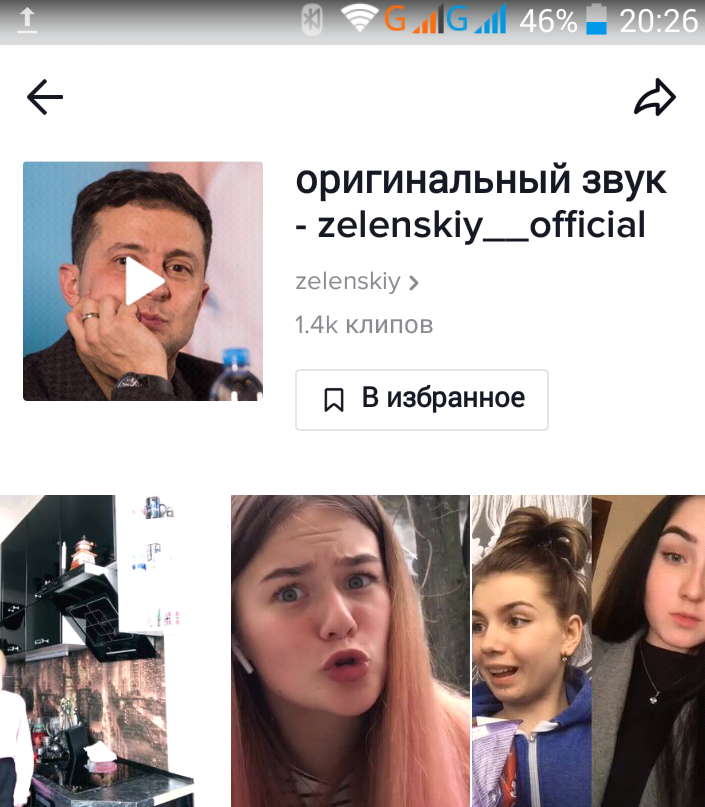
Название аудио и ролики в которых используется
Дополнительные функции
При просмотре одной из работ, можно нажать на экран и подержать 2 секунды, откроется вспомогательное меню со следующими опциями:
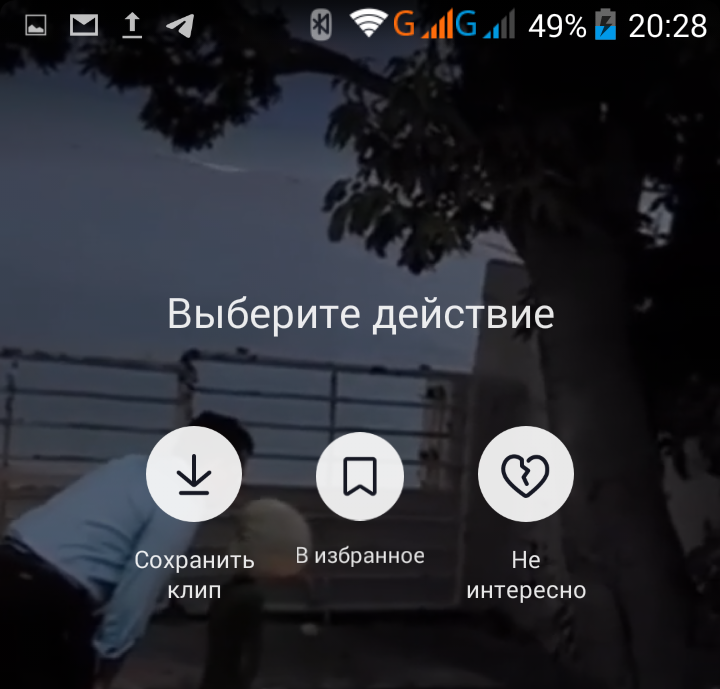
- сохранить клип на карту памяти;
- размещение в избранном;
- отметка «Не интересно» (система в будущем не будет показывать подобные ролики).
Как добавить музыку в видео
Через приложение
Выполняем пошагово:
- Запишите видеоролик и нажмите галочку по окончанию, чтобы перейти в режим редактирования.
- Далее, на панели в левом нижнем углу нажмите «Музыка».
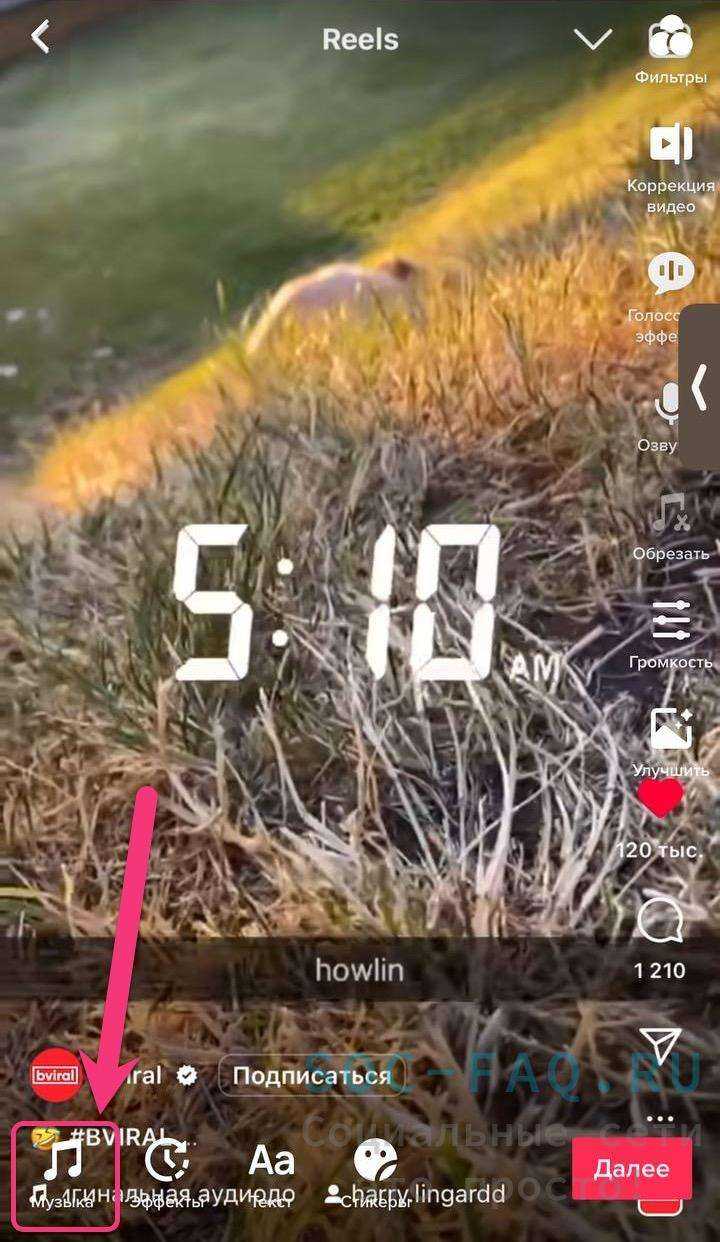 кликаем на иконкуПеред вами откроется список с музыкальными треками. Выберите понравившуюся песню из списка.
кликаем на иконкуПеред вами откроется список с музыкальными треками. Выберите понравившуюся песню из списка. 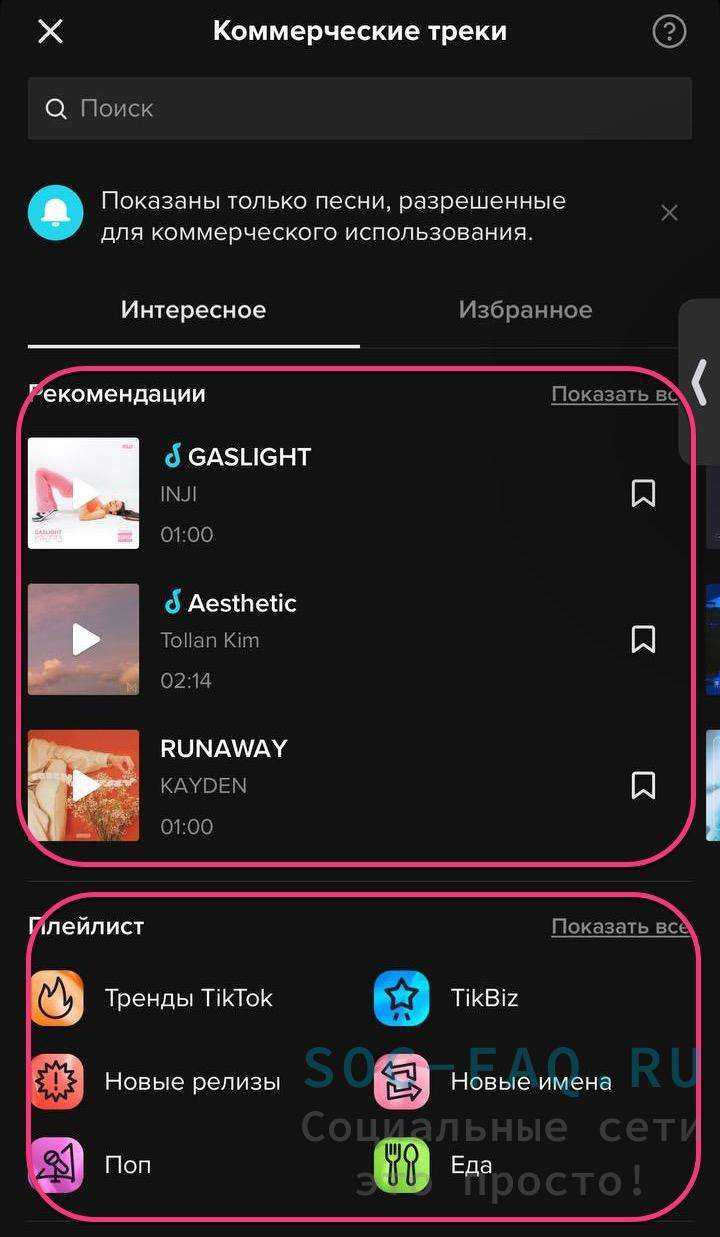 ВыбираемЧтобы выделить нужный момент из отрывка, нажмите иконку с ножницами.
ВыбираемЧтобы выделить нужный момент из отрывка, нажмите иконку с ножницами. 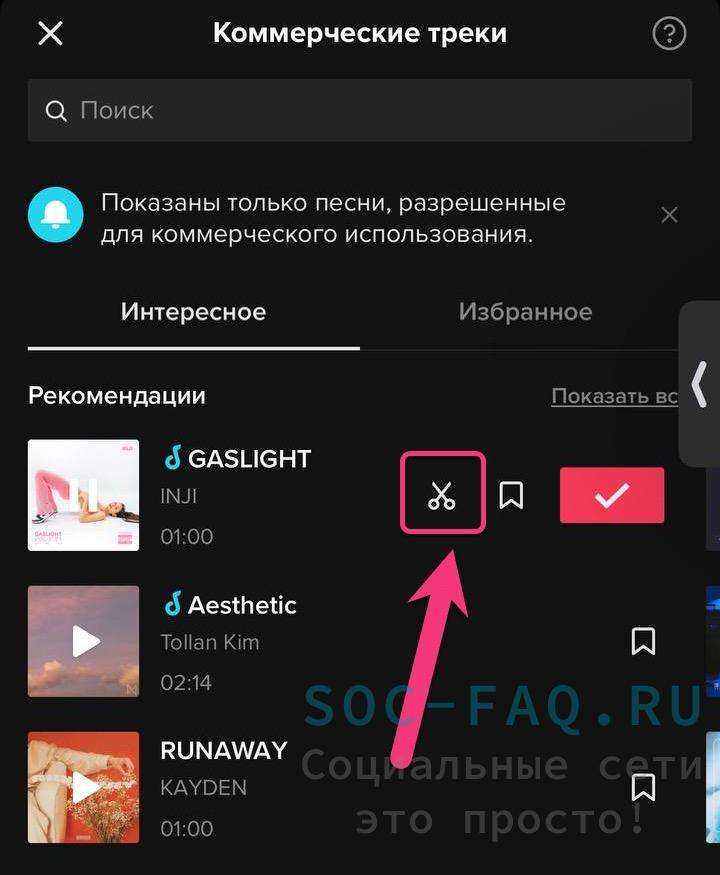 Выбираем иконку и редактируемНиже будет шкала с редактором, в котором вы можете передвигать начало и конец аудио.
Выбираем иконку и редактируемНиже будет шкала с редактором, в котором вы можете передвигать начало и конец аудио. 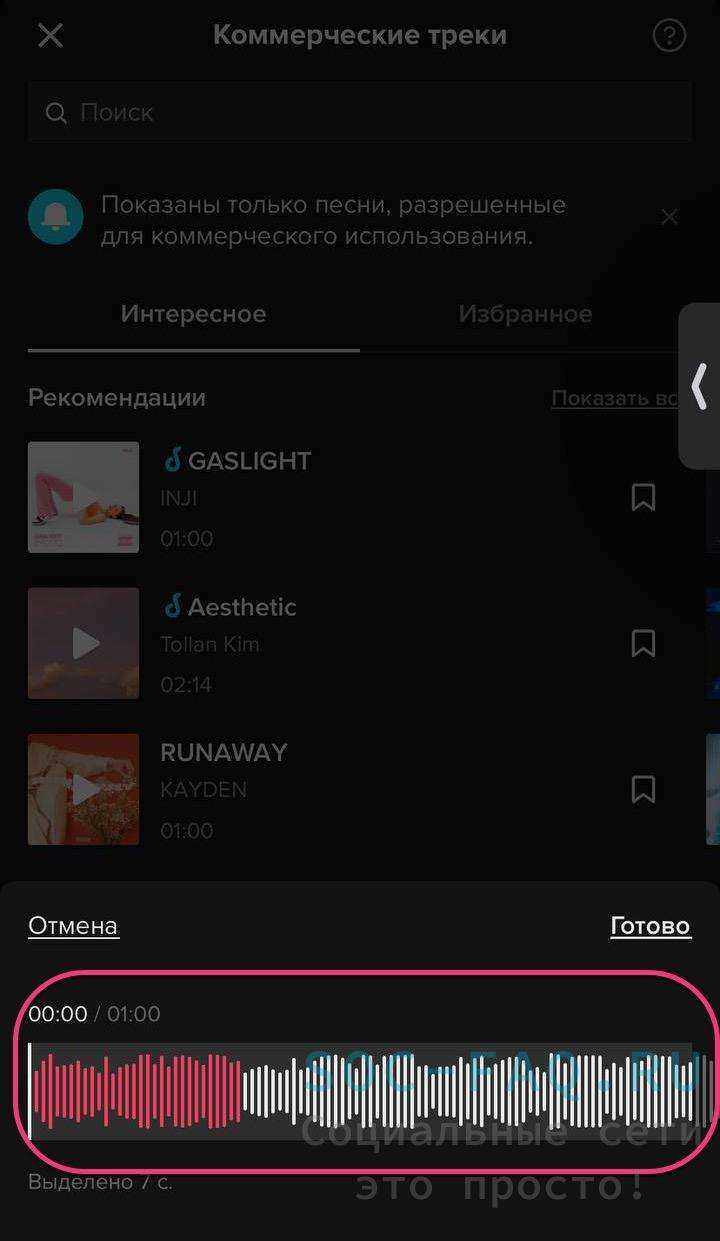 Редактируем видеоПо окончанию, обрезанная мелодия добавится в ваш редактор.
Редактируем видеоПо окончанию, обрезанная мелодия добавится в ваш редактор.
В случае, когда пользователь создал личный музыкальный трек, но не зарегистрировал на него авторское право, то после загрузки в любую социальную сеть, мессенджер или сайт, также и другие пользователи могут использовать ее без вашего разрешения.
Возвращаясь к основным правилам сервиса Тик Ток, компания может использовать ваше имя, псевдоним и интеллектуальную собственность для своих коммерческих целях.
Если такое произошло с вами – обратитесь в техподдержку по электронной почте (feedback@tiktok.com) с официальной жалобой.
Через сторонние сервисы
Загрузить свою музыкальную мелодию вы можете через такие сервисы как Distrokid или Amuse. После загрузки, ваша композиция появится в TikTok, Spotify, iTunes и на прочих платформах. Дальнейшее редактирование будет через Тик Ток.
DistrokidСервис DistroKid — это самый простой способ для музыкантов размещать музыку на Spotify, Apple, Amazon, Tidal, TikTok, YouTube и т. д.
Зарегистрируйтесь
Неограниченное количество загрузок, сохранение 100% ваших доходов и больше возможностей, чем у любого другого музыкального дистрибьютора. После загрузки музыкальных треков, они будут размещены также на других ресурсах с вашим авторским правом.
Преимущества при использовании сервиса
Теперь перейдем к сторонним приложениям на ваших смартфонах.
Для этого нам понадобится InShot Video Editor
∇ Скачать для iOS
∇ Скачать для Android
Выполняем пошагово:
- После загрузки, открываем приложение.
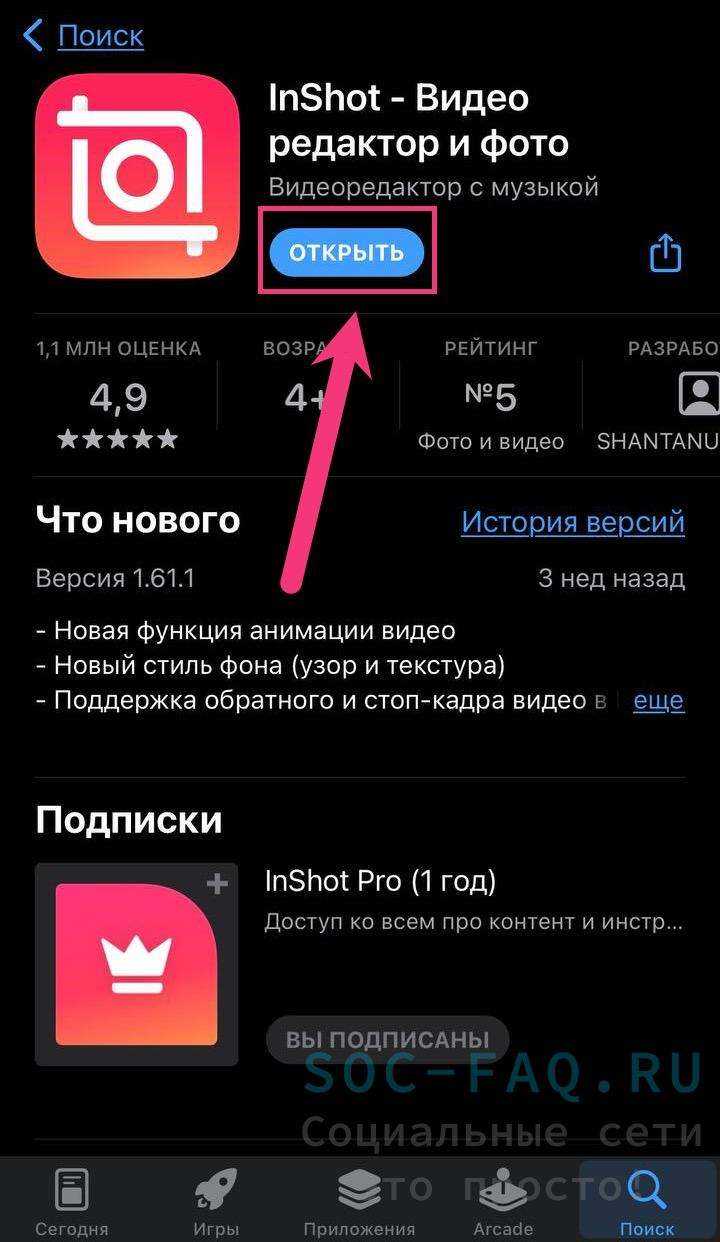 Запускаем приложениеВ разделе «Создать новое» кликаем на «Видео».
Запускаем приложениеВ разделе «Создать новое» кликаем на «Видео». 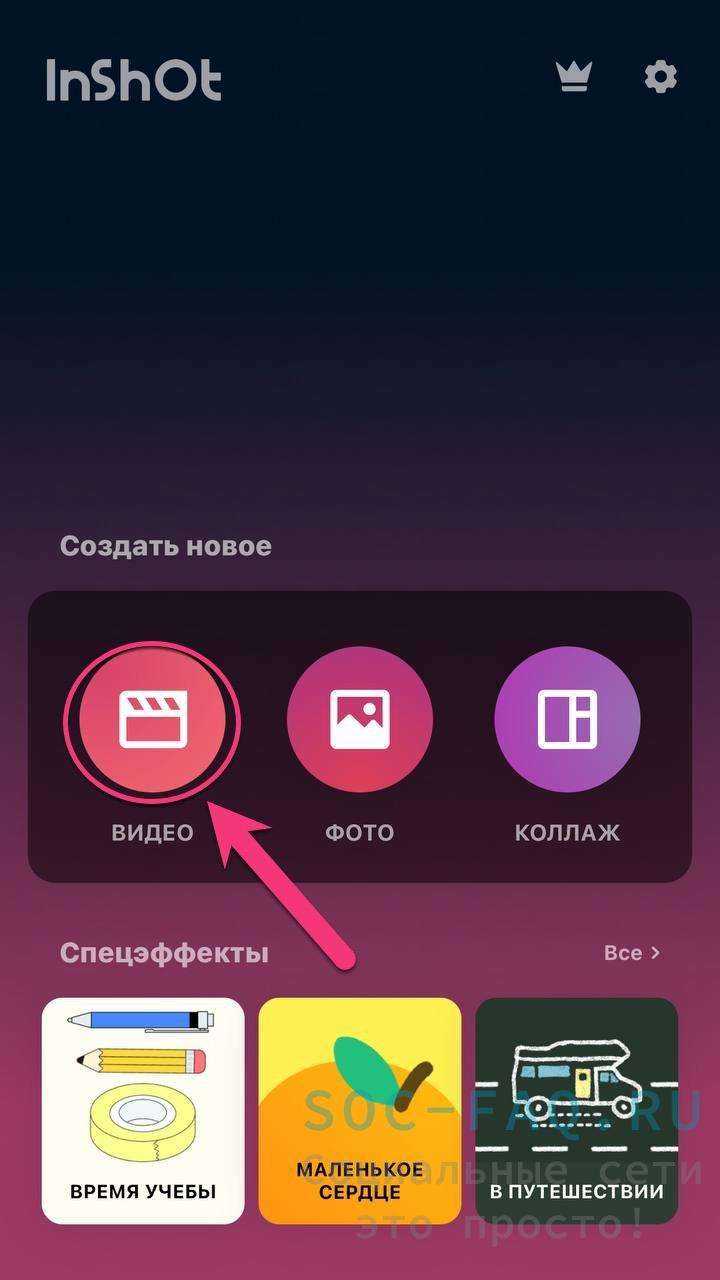 ВыбираемВ галерее смартфона выбираем видео, которое будем редактировать. Если вы хотите отключить оригинальную озвучку, то в панели инструментов выберите иконку «Объем».
ВыбираемВ галерее смартфона выбираем видео, которое будем редактировать. Если вы хотите отключить оригинальную озвучку, то в панели инструментов выберите иконку «Объем». 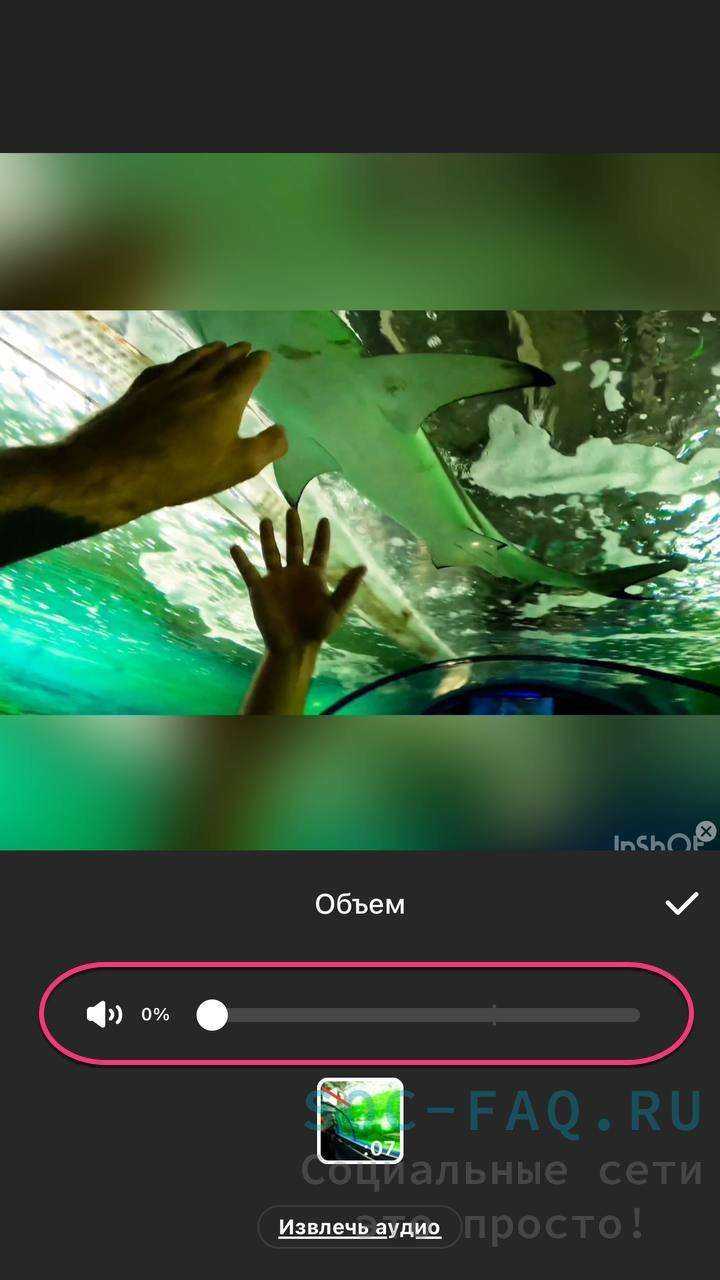 Регулируем микшер до нуляНажмите на нее, свайпните громкость влево до нуля, затем кликните на галочку. Еще, как вариант, можете слегка приглушить звук, оставив громкость на 20%. Далее, переходим во вкладку «Музыка». Можете добавить одну из предложенных мелодий, которые доступны бесплатно в приложении или же загрузить свой из библиотеки смартфона.
Регулируем микшер до нуляНажмите на нее, свайпните громкость влево до нуля, затем кликните на галочку. Еще, как вариант, можете слегка приглушить звук, оставив громкость на 20%. Далее, переходим во вкладку «Музыка». Можете добавить одну из предложенных мелодий, которые доступны бесплатно в приложении или же загрузить свой из библиотеки смартфона. 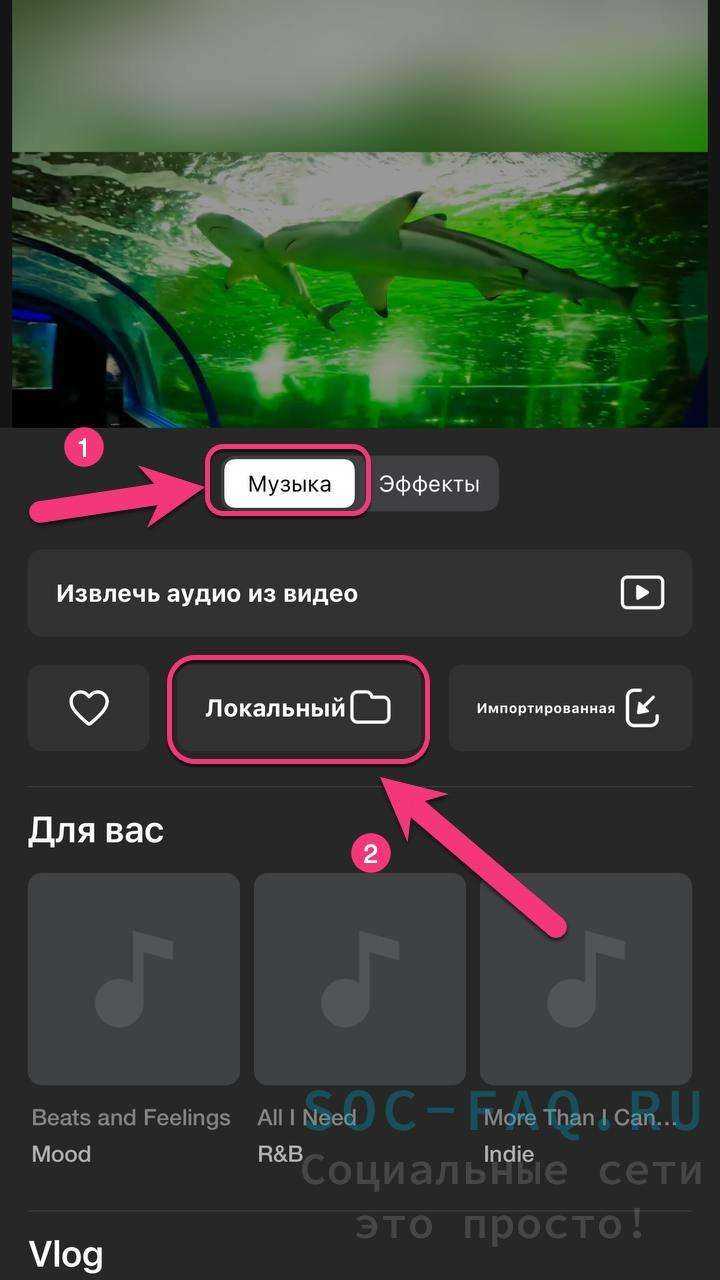 Выполняем пошаговоКликните на кнопку «Локальный». Одобрили доступ и выбирайте трек для видео, нажав кнопку «Пользование».
Выполняем пошаговоКликните на кнопку «Локальный». Одобрили доступ и выбирайте трек для видео, нажав кнопку «Пользование». 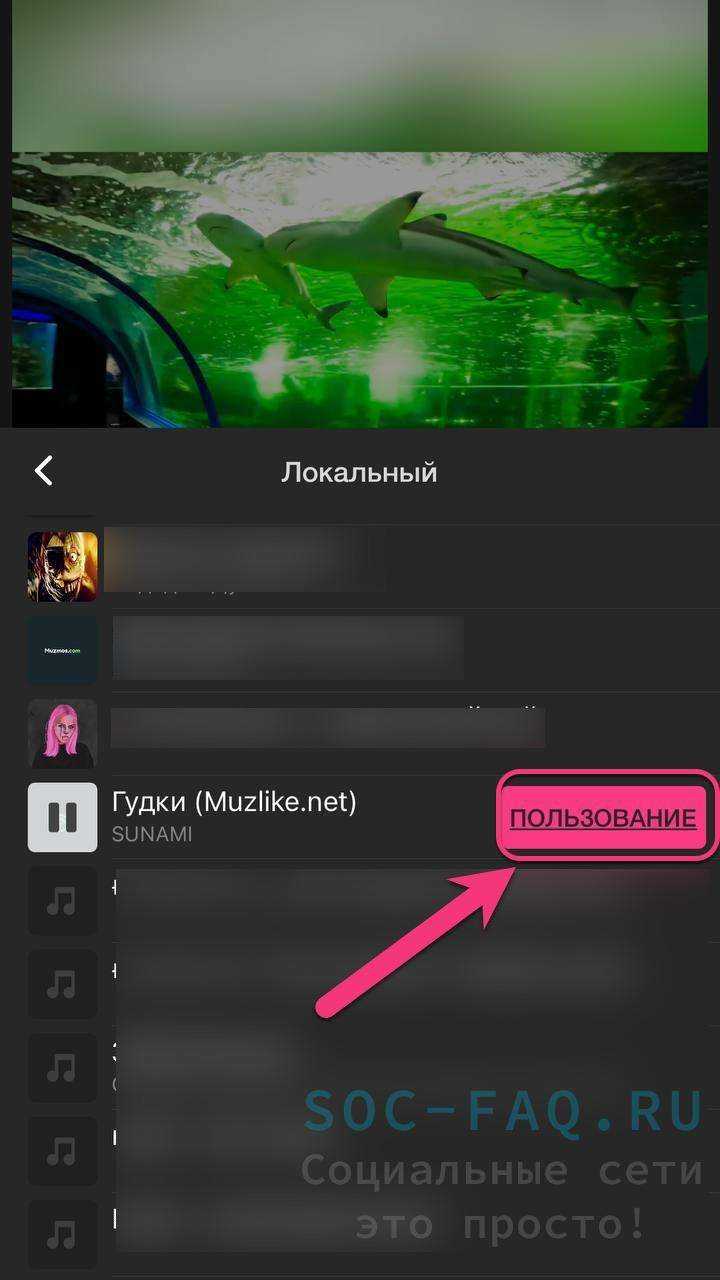 Выбираем трекЧтобы отредактировать трек, нажмите на него, а затем кликните по кнопке «Редактировать» на панели инструментов выше.
Выбираем трекЧтобы отредактировать трек, нажмите на него, а затем кликните по кнопке «Редактировать» на панели инструментов выше. 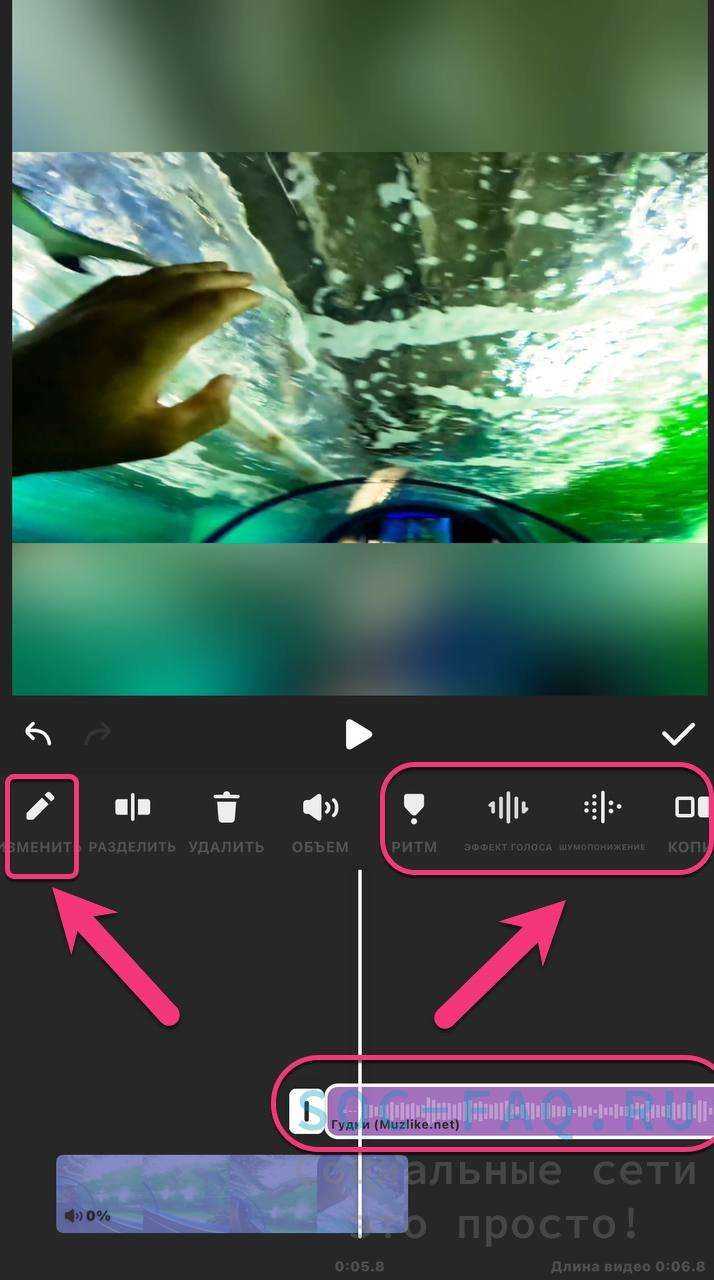 Можете отредактировать трекОбрезать трек можно по желанию, в зависимости от того, какой момент в песне нужен для видео. Как только результат будет удовлетворителен, нажмите на галочку рядом с названием трека.
Можете отредактировать трекОбрезать трек можно по желанию, в зависимости от того, какой момент в песне нужен для видео. Как только результат будет удовлетворителен, нажмите на галочку рядом с названием трека. 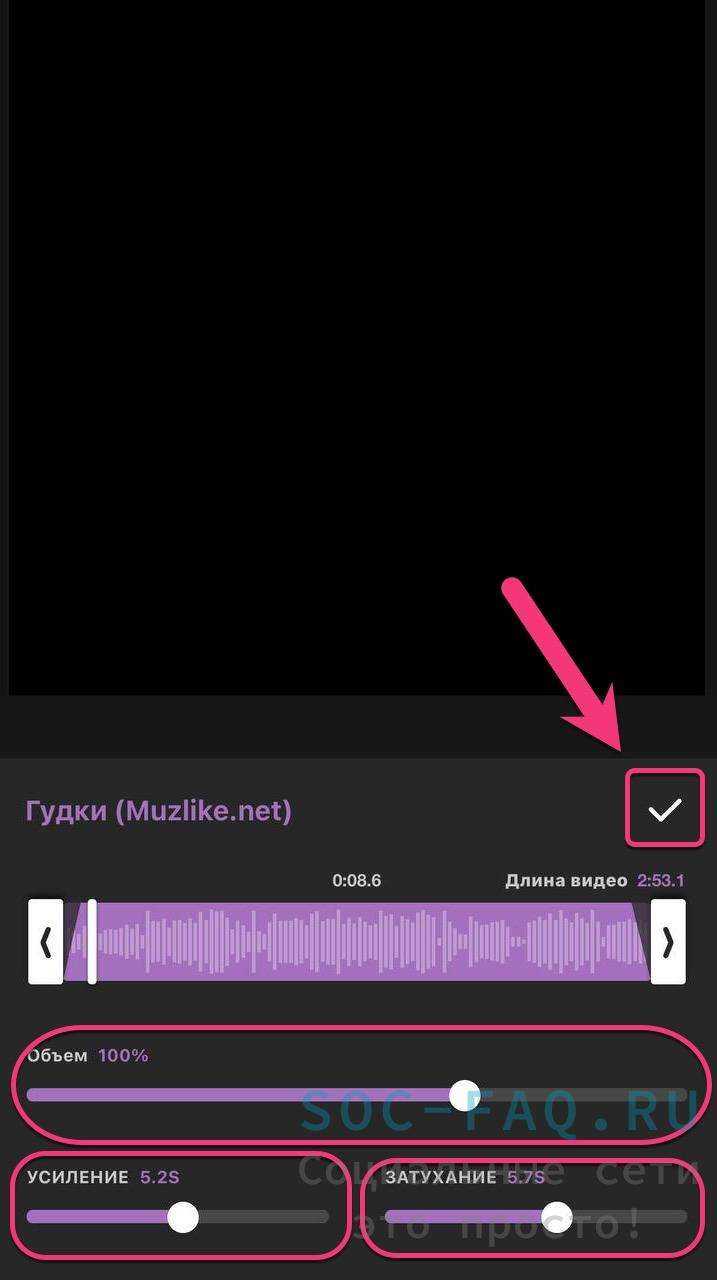 Обрежьте и отредактируйте по желанию трекВернитесь в меню редактирования и наложите отредактированный трек. Включится предварительный просмотр ролика с таймлайном. Просмотрите все еще раз и если все устраивает, то нажмите кнопку «Поделиться» в правом верхнем углу экрана. Вам высветится окно, в котором вы должны будете выбрать разрешение, частоту кадров и формат видеофайла при сохранении. После чего жмем «Сохранить».
Обрежьте и отредактируйте по желанию трекВернитесь в меню редактирования и наложите отредактированный трек. Включится предварительный просмотр ролика с таймлайном. Просмотрите все еще раз и если все устраивает, то нажмите кнопку «Поделиться» в правом верхнем углу экрана. Вам высветится окно, в котором вы должны будете выбрать разрешение, частоту кадров и формат видеофайла при сохранении. После чего жмем «Сохранить». 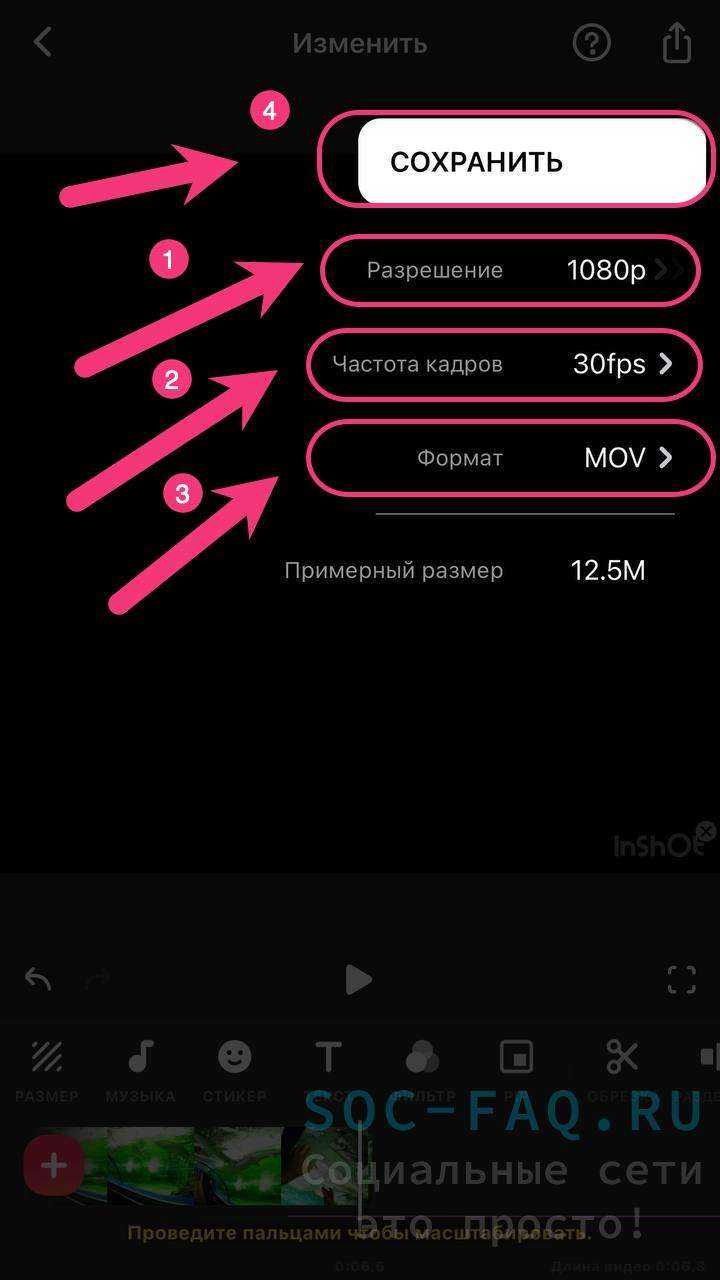 Выполняем пошагово
Выполняем пошагово
После сохранения видео оно появится на главной странице приложения. Нажмите кнопку «Другое», чтобы поделиться им в приложении Тик Ток.
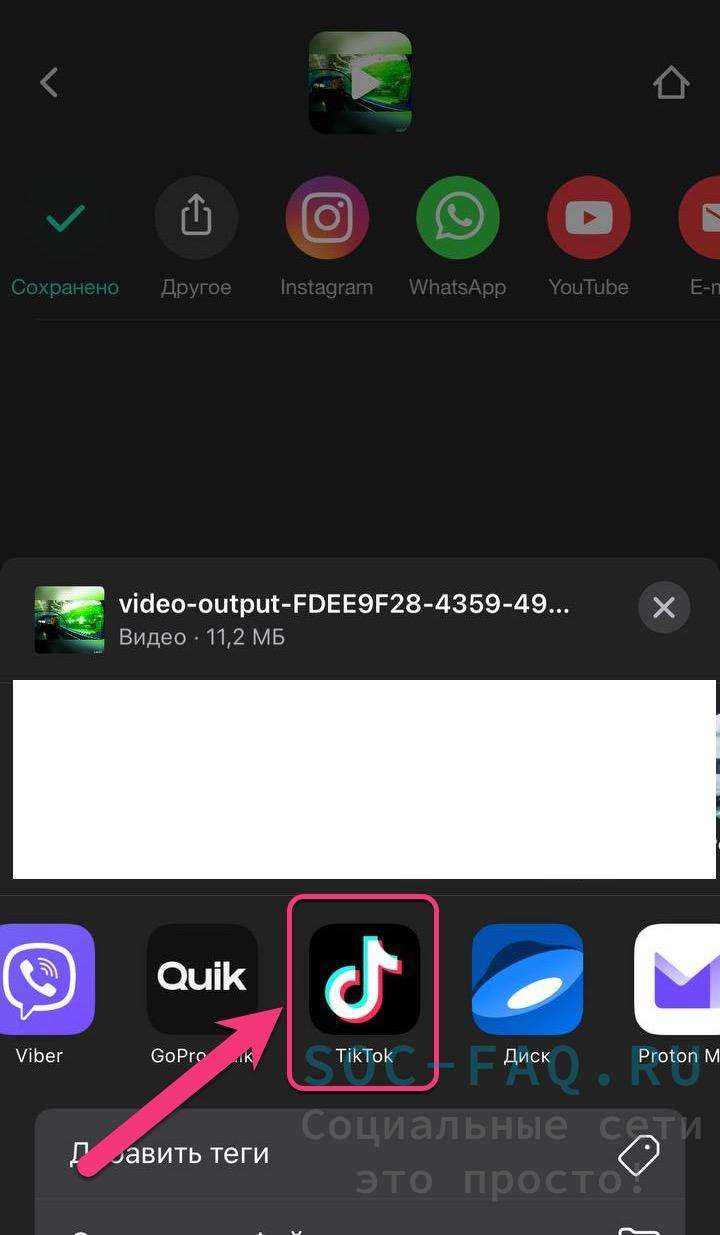 Поделитесь видео в Тик ток
Поделитесь видео в Тик ток
Как запретить другим блогерам использовать свой оригинальный звук в их видео
Загружая материалы, пользователь дает согласие на их использование и распространение. Если же он желает сделать их приватными и не показывать их другим авторам, можно изменить настройки доступа и запретить просмотр. Но нужно понимать, что в этом случае клипы не увидят другие пользователи, а значит, они не попадут в рекомендации и не принесут блогеру популярности.
Если аудиоматериал хранится в общем доступе, любой пользователь сетиможет применить его. Не стоит волноваться – скачивание файлов недоступно, поэтому никто не сможет загрузить музыкальную дорожку на телефон и ПК и впоследствии выдать ее за собственную.
Как озвучить видео и дубляж в TikTok?
Голос за кадром в TikTok: источник развлечения для пользователей приложения миллионы пользователей постоянно загружают видео в эту социальную сеть по всему миру; Дубляж — очень распространенный тип видео среди профилей TikTok, и вы можете узнать, как это сделать, вставив свой основной голос в видео.
Чтобы выразить свой голос в видео TikTok, вы должны сначала выучить скачать видео с Votre применение сотовый телефон дубляж на TikTok нельзя сделать с компьютера. После того, как вы узнали, вам нужно приступить к подготовке вашего видео в TikTok.
Что вам нужно сделать сейчас, так это загрузить приложение под названием InShot и мы будем использовать его, чтобы выразить ваш голос в видео TikTok.
В этом приложении, чтобы из галереи вы возьмете любое видео ; вы дадите «Edit» начать; Затем вы возьмете аудио, которое появляется на изображении, и нажмите «Извлечь аудио». Аудио файла будет удалено.
Затем вам нужно нажать на значок микрофона, где находится опция «Запись», и поднести микрофон телефона ко рту, вам нужно начни записывать свой голос в визуальном формате редактируемого видео, а позже вы сохраните его для загрузки в социальную сеть TikTok.
Идеи видео с голосовым эффектом
Эффект голоса в тик ток – это электронное вмешательство в запись настоящего голоса. С помощью них можно понизить или повысить тональность голоса. Изменить на мягкий мультяшный или на голос животного.В этом разделе рассмотрим какие можно снять видео и различными голосами.
Видео водоворот – Это очень крутой видеоэффект. Искажает пространство и людей по кругу и «восьмеркой». Для этого нужно открыть вкладку «в тренде» и выбрать фильтр « водоворот» установить центральную точку на телефоне и все начнет меняться. Можно добавить голос белки или эльфа и залить видео на аккаунт – френды и фолловеры посмеются от души.
Второе видео – Это скетч. Короткий спектакль с шутливым подтекстом. Подходят голосовые эффекты любые, зависит от сюжетной линии. Но лучше всего «Гигант» или «белка»;
Голос менять можно при трансляции прямого эфира. Выбирайте любой эффект, который понравился. Видео Дуэт – парное видео. Можно сделать с друзьями или с самим собой. Вставить фразы из сериала.
Вайны – Прикольные короткие ролики, которые меняются после черного экрана со фразами. Выбирают все голосовые эффекты. Зависит от сюжета вайна.
Видеобзоры – очень часто используют блогеры голос персонажа из фильма, чтобы привлечь интерес и внимание аудитории на другие каналы. Бьюти видео – Бьюти-блогеры показывают мастер классы по красоте (Как сделать дневной или вечерний макияж? Как сделать стрелки?)
Чтобы публика не заскучала, применяют искаженный голос. Особенно, когда блогер ругается на камеру, если что-то упало – это выглядит смешно и хочется продолжать смотреть
Бьюти видео – Бьюти-блогеры показывают мастер классы по красоте (Как сделать дневной или вечерний макияж? Как сделать стрелки?). Чтобы публика не заскучала, применяют искаженный голос. Особенно, когда блогер ругается на камеру, если что-то упало – это выглядит смешно и хочется продолжать смотреть.
https://youtube.com/watch?v=X7oiIJ446Iw
Заключение: Если у вас депрессивное настроение или напала хандра, то откройте приложение и посмотрите публикации тик ток с хештегом #голосовые эффекты# или #новый голос#. Перед вами появится многочисленное число смешных и полезных роликов. А еще лучше, создайте собственное видео. Добавьте маски, аудиоэффекты и посмейтесь над своим голосом и рожицами. Чтобы остальные пользователи не видели видос, его можно не публиковать, просто сохранить в черновике. Гарантируем – позитивные эмоции не заставят себя ждать и все плохое забудется до следующего дня.
Как сделать дубляж в Тик Ток
Если вам повезет, звук, который вы хотите, может уже быть в библиотеке звуков TikTok. Вы можете найти его, нажав кнопку «+» в нижней части экрана, а затем нажав «Звуки» вверху. Введите название аудио, которое вы пытаетесь найти, затем коснитесь лупы для поиска.
Как найти песни, использованные в приложении TikTok
Если вы хотите использовать оригинальный диалог или просто не можете найти тот, который хотите использовать, вы можете использовать функцию закадрового голоса, чтобы сделать дубляж в TikTok. Чтобы сделать и то, и другое, выполните следующие действия:
Использование функции наложения голоса
- Запишите свое видео в TikTok, а затем нажмите галочку, когда закончите.
- Коснитесь закадрового голоса.
- Теперь вам будет показан экран редактирования закадрового голоса. Нажатие или долгое нажатие на кнопку записи позволит вам записать закадровый голос. Вы можете переместить курсор, чтобы найти определенную часть клипа, для которой нужно записать диалог.
- Нажмите «Сохранить», чтобы завершить редактирование закадрового комментария, затем нажмите «Далее», чтобы продолжить.
- Отредактируйте информацию о публикации, затем нажмите «Опубликовать», чтобы загрузить ее, или «Черновики», чтобы отредактировать ее позже.
Использование отредактированного аудиоклипа диалога
- Запишите звуковой диалог на видео или найдите клип с диалогом, который хотите использовать.
- Отредактируйте видео с помощью стороннего приложения. В TikTok есть только ограниченные инструменты для редактирования, и для правильного редактирования звукового диалога вам нужно будет использовать другое приложение или даже компьютер, если вы хотите, чтобы время было правильным. Когда закончите, перенесите отредактированный клип на свой мобильный телефон, если его там еще нет.
- Откройте приложение TikTok и нажмите +.
- Коснитесь Зарядка. Это значок справа от «Регистр».
- Загрузите клип со звуковым диалогом, который вы хотите использовать.
- Коснитесь «Далее», затем снова коснитесь «Далее». Вы можете сделать это видео частным, если хотите, просто нажмите «Кто может просматривать это видео», затем выберите «Личное». По завершении нажмите «Опубликовать».
- Вернитесь в свой профиль, найдите загруженное видео и коснитесь его.
- Коснитесь значка в правом нижнем углу, затем коснитесь «Добавить в избранное», затем коснитесь «ОК».
- Запишите новое видео в TikTok, затем нажмите галочку, когда закончите.
- Коснитесь Звуки. Он находится в левом нижнем углу экрана.
- Коснитесь «Избранное», затем найдите загруженный аудиодиалог. Коснитесь его, затем коснитесь галочки.
- У вас будет возможность отредактировать видео здесь. Когда закончите, нажмите «Далее», затем нажмите «Опубликовать».
Как узнать, использует ли кто-нибудь вашу учетную запись TikTok
Проблемы с публикацией и требования к роликам
Если при загрузке ролика не открывается галерея, или возникает ошибка, значит доступ к внутреннему хранилищу устройства не разрешен. Чтоб открыть доступ и загрузить видео нужно перейти:
- Параметры устройства.
- Приложения.
- Ищем Tik Tok, открываем его.
- Выбираем разрешения.
- Находим доступ к медиа файлам и нажимаем «разрешить».
Ролик также не будет загружен при нарушении требуемой продолжительности видео, превышении максимального размера и выборе неправильного разрешения экрана. Данные правила также применимы для файлов, загружаемых с галереи и других социальных сетей. Требования к роликам:
- максимальный размер на iOS – 250 Мб, на Андроид – 75 Мб;
- кодек: H.264;
- соотношение сторон: 9х16;
- разрешение в пикселях: 1080х1920;
- тип файла: Mov или Mp4.
Лучше снимать видео в вертикальном положении, но можно загрузить и горизонтальный ролик, предварительно отработав его. Разрешенный формат для загружаемых клипов в приложении – 15-60 секунд. Раньше видео продолжительностью в одну минуту могли загружать только пользователи корейской версии приложения. С обновлением приложения, у европейских пользователей появилась возможность загружать ролики до одной минуты.
Опубликовать длинный ролик можно разделив на две части. Указать о разделении клипа лучше в описании. Можно также попытаться обрезать или ускорить клип используя стандартные инструменты приложения. Либо смонтировать клип с помощью другой программы.
Если записывать видео в приложении, проблем и ошибок возникать не должно. Программа снимает клипы в соответствии с выдвинутыми приложением требованиями.
Как добавить свой трек в Tik Tok
Композиторы, певцы и группы могут загружать мелодии в социальную сеть. Авторство будет отмечено и если другие авторы захотят воспользоваться – снизу появится никнейм правообладателя.
Есть несколько способов, как добавить свой звук:
- запись с экрана. При этом включить функцию: «Микрофон» и «Звук ил динамика»;
- оригинальная мелодия. Записывать нужно в самом Тик Токе.
Какую музыку Вы чаще всего используете в Тик Токе
Популярные песни
50.6%
Иностранные треки, неизвестные ранее
15.66%
Звуковые эффекты и приколы с YouTube
14.46%
Только оригинальный звук
19.28%
Проголосовало: 166
После загрузки дорожки, пользователь должен сохранить композицию в Избранные, чтобы применять к клипам в дальнейшем.
Вне зависимости от способа добавления, на музыке появится подпись: «Оригинальный звук». Подробное описание доступно только блогерам с «галочкой», популярным и с подтвержденным авторским правом.
Съемка и запись с экрана
На iPhone есть опция записи с экрана, используя динамики или микрофон. Владельцам Android, у которых функция отсутствует, предложены сторонние приложения.
Что нужно для записи с экрана:
- установленная утилита;
- любой музыкальный сервис.
На заднем плане не должно быть никаких посторонних шумов.
Вопрос эксперту
Если я автор песен — в Тик Токе появится название композиции и мое имя?
Только, если у Вас подтвержденный аккаунт или есть подтвержденное авторское право.
Почему видео с музыкой удаляют?
В Тик Ток нельзя загружать композиции, которые заблокированы на территории некоторых стран. Например, такая ситуация встречается с англоязычными композициями и китайскими. В таком случае, лучше использовать стандартный каталог Тик Тока.
Загрузить музыку в Тик Ток:
Далее, нужно перейти в Тик Ток и опубликовать клип. Если было добавлено в общий доступ – треком могут воспользоваться другие блогеры.
Как записать через оригинальный звук в Tik Tok
В редакторе создания клипов есть функция записи аудио. Автору нужно снять короткий клип, выбрав в настройках: «Запись аудио». В отличие от съемки с экрана, у такого способа есть недостатки: любой шум из окружающей среды мешает созданию трека.
Создать свой звук в Тик Токе:
- Зайти в приложение – выбрать: «Создать публикацию».
- Выключить запись звука – Далее.
- Озвучка – зажать по кнопке: «Запись».
- Выбрать звуковые эффекты – опубликовать в Тик Токе.
Чтобы звук был чище, в эффектах выбирают: «Микрофон». Но такой способ подойдет не всем и, если композиция уже заранее записана – лучше не использовать дополнительных средств обработки.
Как добавить свою музыку
Раньше в “Тик Ток” можно было загружать свои треки через само приложение, но из-за частых проблем с авторскими правами такая возможность исчезла. Но это не означает, что использовать свой трек не получится. Существуют обходные пути.
Прежде чем добавлять свою музыку, необходимо снять сам видеоролик и загрузить нужный трек на телефон. Если все готово, то можно запускать InShot.
Действия будут следующими:
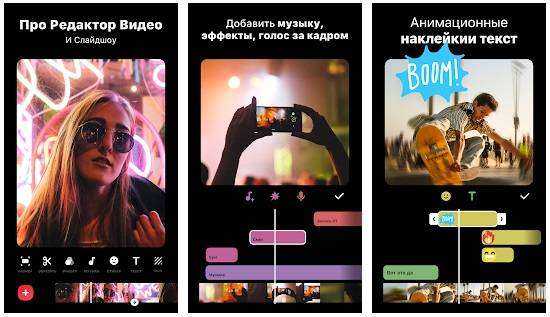 Чтобы иметь возможность добавить музыку в Тик Ток,
Чтобы иметь возможность добавить музыку в Тик Ток,
необходимо скачать приложение InShot.
- Найти в редакторе кнопку “Создать новое видео” (Create new video). Нажать на нее и загрузить заранее снятый ролик, на который будет накладываться музыка.
- Убрать звук с видео. Для этого необходимо нажать на ряд с кадрами внизу экрана, а затем кликнуть по значку динамика.
- Найти вкладку “Музыка” (Music) в виде ноты на нижней панели со вкладками. Нажать на нее и выбрать соответствующий трек.
- Нажать на кнопку “Использовать” (Use) и выбрать момент, с которого будет проигрываться музыка.
- Кликнуть на кнопку “Сохранить” (Save), которая находится в верхней части экрана. После этого выбрать необходимое разрешение.
Для того чтобы наложить музыку на видео, можно использовать и другие доступные программы с такими же функциями, в том числе онлайн-редакторы. Принцип действия везде одинаковый.
После того как ролик с музыкой готов и сохранен на телефоне, необходимо закачать его в Tik Tok, указав нужный путь. Также можно добавить дополнительные эффекты уже в самой социальной сети.
Дополнительный способ заработка для тиктокера
Блогеры могут зарабатывать несколькими способами:
— добавить рекламу в видео,
— продавать мерч,
— получать донаты,
— участвовать в коммерческих проектах как инфлюенсер.
— Для взрослых и серьезных предпринимателей подойдет продвижение услуг через Тик Ток.
Неважно, какой из способов монетизации выберете. Главное — понимать, что средств одной социальной сети не хватит для полноценной работы с прибыльным каналом.
Что нужно для коммерческого блога:
— Клиенты, заказывающие рекламу, просят блогеров показать статистику посещения каналов, количество просмотров, репостов
Как удобно предоставлять статистику?
— Для продажи мерча или товаров Тик Ток не располагает никакими средствами
— Встроенной системы оплат, донатов в соцсети не существует
— Где разместить портфолио, резюме, цены на услуги?
Первый, приходящий ответ — сайт. Но позволить себе сайт не смогут большинство блогеров.
Создать сайт на конструкторе Hipolink → Заполнить сайт → Добавить ссылку в описании канала.
Кроме того, мультиссылка помогает переливать пользователей из одного аккаунта в другой, тем самым наращивать аудтиторию.
Где озвучить видео?
И для операционной системы Android, и для iOS есть большой выбор приложений, где можно наложить на контент собственный голос. Однако, лучшим является редактор Inshot. Среди его преимуществ можно выделить следующие:
- Запись производится параллельно воспроизведению ролика. Вам не придётся сначала записывать все на программу диктофона, а затем переносить в Inshot.
- Большое количество функций позволит качественно обработать контент для любой социальной сети.
- Редактор имеет несколько шаблонов, использование которых значительно экономит время.
Помимо этого, можно выделить приятный интерфейс, возможность работы сразу с несколькими роликами и фотографиями, а также работу с разрешением.
Скачайте на Андроид или Айфон на нашем сайте и убедитесь в этом сами!
Часть 2. 2 удивительных способа добавить озвучку к видео для TikTok
Способ 1. Использование средства записи экрана для записи экрана со звуком
Если вы хотите добавить закадровый голос на видео с помощью рабочего стола, попробуйте сделать запись экрана лучше всего. Screen Recorder. Этот рекордер поставляется с различными инструментами записи, которые вы можете использовать для создания хорошего видеоконтента с закадровым голосом для своего TikTok. На самом деле, он позволяет записывать все видео и аудио одновременно. Что еще более удивительно в этом программном обеспечении для записи экрана, так это то, что оно поставляется с широким набором предустановок, позволяющих вам получить идеальный высококачественный результат. С помощью этого средства записи экрана вы можете установить формат предварительного вывода, выбрав один из нескольких типов видео, которые вы хотите. Кроме того, вы также можете настроить качество видео, частоту кадров, кодек и ключевой интервал в соответствии со своими предпочтениями. Итак, как получить озвучку на видео TikTok с помощью записи экрана? См. следующие шаги ниже.
Основные особенности:
- 1. Записывайте видео со звуком или голосом за кадром с нескольких платформ.
- 2. С помощью записывающего устройства с веб-камерой для записи видео «картинка в картинке».
- 3. Многочисленные настройки вывода для настройки.
- 4. Ожидаемое качество вывода видео без потерь.
Шаг 1
Загрузите программу записи экрана на свой компьютер, нажав кнопку Скачать кнопка выше. Затем, как только он будет получен, запустите его и подготовьте видео, которое вы также запишете. Затем нажмите кнопку Видеомагнитофон опцию.
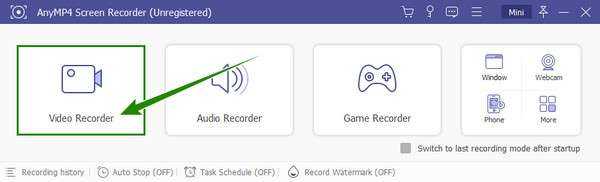
Шаг 2
На интерфейсе Видеомагнитофон, выберите, следует ли щелкнуть В полностью
or На заказ отображать. Затем в этом же окне включите Немного раздел, чтобы вы могли записать голос за кадром.
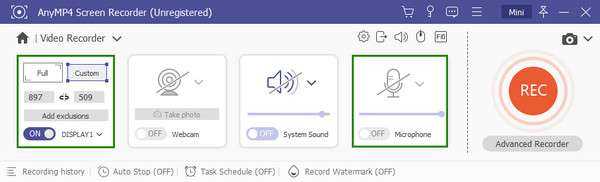
Шаг 3
Теперь вы можете начать запись, нажав кнопку REC. Затем, когда запись будет завершена, нажмите кнопку Stop на плавающей панели, которую вы видите на экране. После этого инструмент перенесет вас в следующее окно, где вы сможете обрезать и делать снимки видео. В противном случае нажмите кнопку Готово чтобы сохранить его.
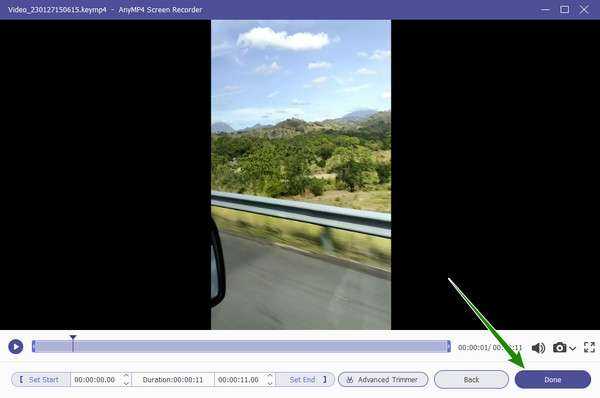
Способ 2. Использование средства записи экрана для записи голоса
Если запись экрана не звучит заманчиво, выполните ее, записав только звук. Опять же, использование фантастического средства записи экрана сегодня поможет вам получить кристально чистый звук, который вы желаете, поскольку он оснащен функцией шумоподавления, которая поможет устранить весь шум, который может получить ваш микрофон. Затем с помощью универсального видеоредактора Video Converter Ultimate вы легко прикрепите новый файл закадрового голоса к своему видео. Поэтому, без лишних слов, давайте посмотрим, как это работает, и узнаем, как добавить озвучку на видео для TikTok ниже.
Шаг 1
Запустите тот же Screen Recorder, что и выше, и на этот раз выберите Audio Recorder. Затем включите Немного, нажмите кнопку со стрелкой вниз и отметьте Подавление шума микрофона и Улучшение микрофона настройки.
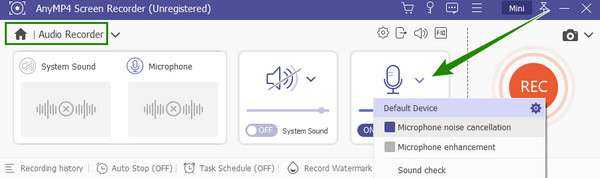
Шаг 2
После этого нажмите REC кнопку и начните записывать свой голос. После сохранения записи вы можете прикрепить ее к своему видео. Запуск Видео конвертер Ultimate И нажмите Дополнительная значок для загрузки видео.
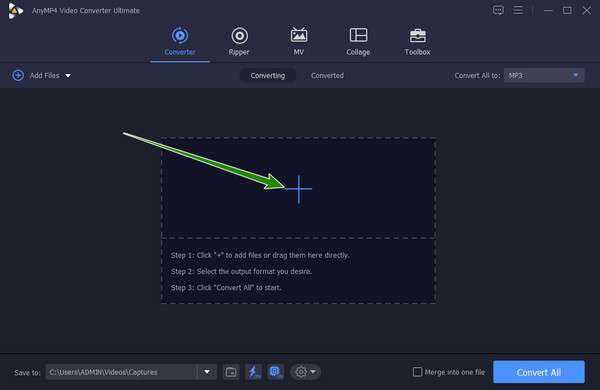
Шаг 3
Затем щелкните стрелку рядом с разделом EN-AAC-2Channel, как только появится видео. Затем выберите Добавить звуковую дорожку возможность загрузить закадровый голос, который вы записали.
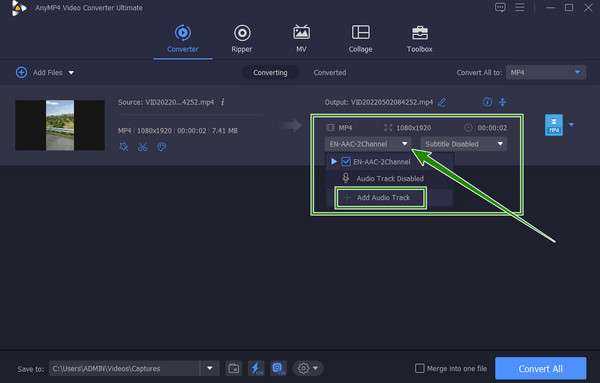
Шаг 4
После этого снимите галочку EN-AAC-2Канал и оставить чек на загруженное аудио. Это заменит исходный звук новым. Затем, наконец, нажмите кнопку Конвертировать все кнопку, чтобы сохранить файл.
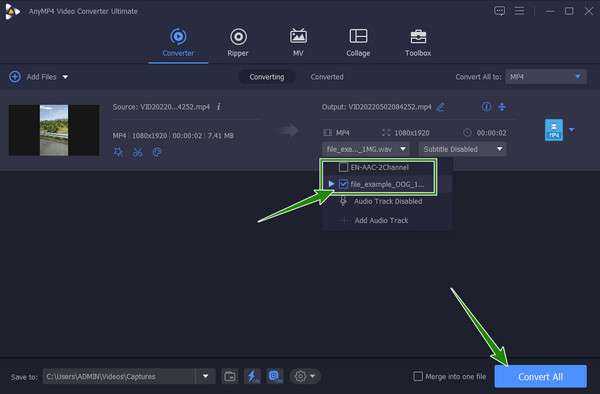
Дальнейшее чтение:
Скачивание приложений
Либо у вас устройство Android, либо устройство iOS, предварительным шагом является установка приложений. Загрузите Youtube и TikTok на свои устройства и войдите в систему.
instagram viewer
Вы используете обе платформы для продвижения своего контента, но вот некоторые вещи, о которых вам нужно помнить. TikTok — это платформа, которая не предоставляет вам никакой монетизации, в отличие от Youtube.
Поэтому по этой причине вам нужно оставить Youtube в качестве основной платформы социальных сетей, а TikTok — в качестве второстепенного. Раньше TikTok не предлагал вам включать ссылку на ваши видео на Youtube в профиле. Но теперь вы можете добавить ссылку в свой профиль TikTok, а также поделиться ею с каждым постом TikTok.
Загружаем музыку для видео через программу
Как известно, прямой функции добавления музыки с телефона нет. Есть только внутренние уже скаченные списки аудио файлов. Для того, чтобы загрузить аудио, пригодятся вспомогательные программы. Рекомендуется скачать Mobizen. Это видеоредактов, имеющий функции разделения на видео сопровождение.
Мобизен поможет справиться с загрузкой музыки. Программа во время работы Тик Ток должна быть активной. Следует на Мобизен загружать сначала аудио или видео дорожки, а затем заходить на свой профиль в Тик Ток. После этого нажимается плюс, и выбирается «загрузить». Находится загруженная запись при помощи программы Мобизен, загружается.
После того, как загрузится песня, ее можно будет применять для снятия видео. На уже снятое видео добавляется музыка следующим образом:
- Зайти на свой профиль и нажать «+», далее на загрузить.
- Выбрать необходимый клип.
- Обрезать его, нажать на значок музыки.
- Добавить музыку, которая автоматически накладывается на клип.
На последнем этапе полученная работа публикуется, предварительно просматриваясь.
Есть и еще один способ загрузки звука в Тик Ток, а точнее, его отделения. Это более сложная и затратная по времени процедура. Можно взять видео с той музыкой или звуком, которые необходимы, загрузить его в приложение при помощи вспомогательной программы, а далее отделить звук от видео, удалив сам ролик. Отделяется звук при помощи кнопки винила, имеющейся в приложении после добавления видео.
Как запретить использовать свой звук в других видео
Если добавить песню другого автора, пользователь не становится ее правообладателем: установить настройки приватности на трек не получится. Если добавлен звук собственного создания или голосовая запись, можно написать в техническую поддержку, чтобы администраторы установили запрет на ее стороннее использование.

Добавлять собственные треки в этой социальной сети достаточно сложно, если речь не идет о уже готовых песнях других исполнителей, скачанных в телефон (в этом случае администрация приложения даже может заблокировать добавленное аудио, т. к. оно не принадлежит пользователю). Однако клипмейкеры готовы находить пути и возможности, чтобы развивать блоги, ведь качественный контент можно создавать, только если прикладывать огромный труд.

Мама говорит, что я — эксперт в TikTok. Успешно продвинул 3 коммерческих и 2 личных аккаунта. Пишу тексты и мечтаю о своем SMM-агенстве, не женат.






























